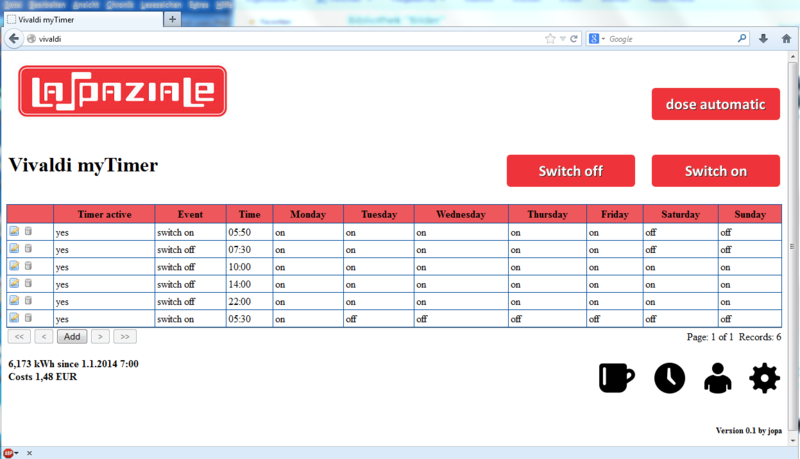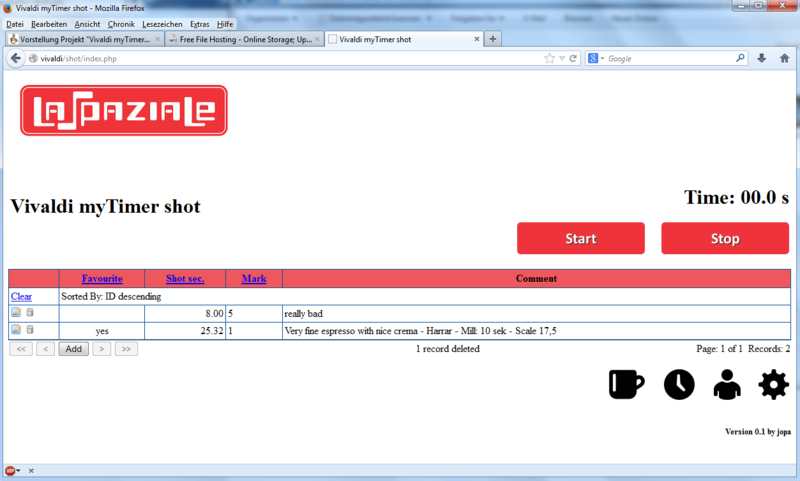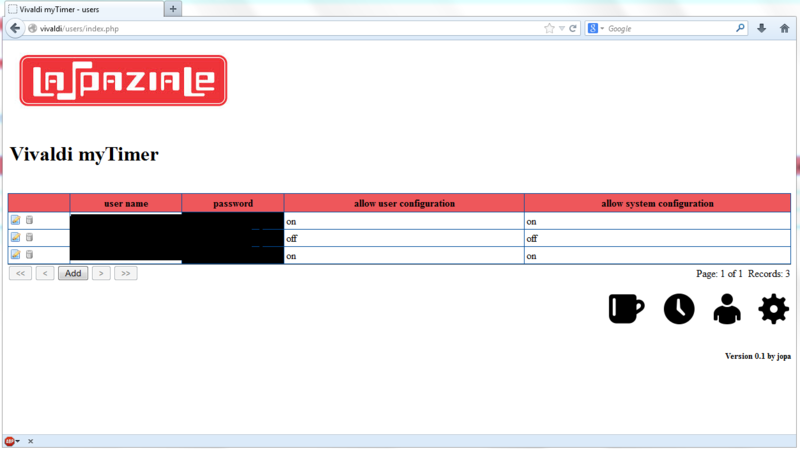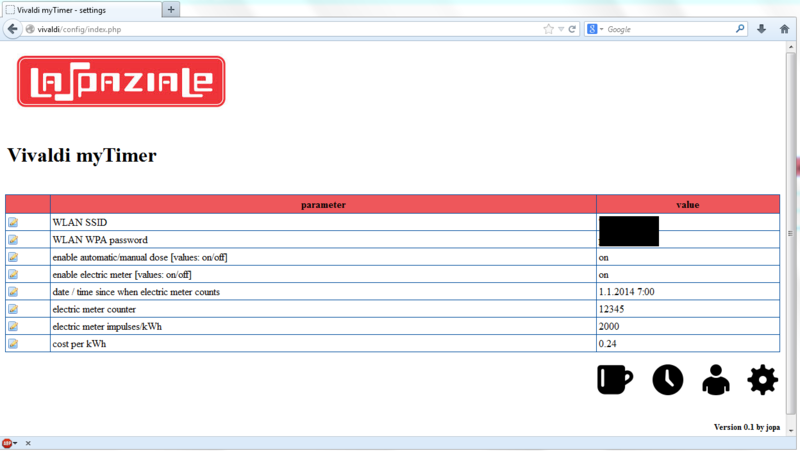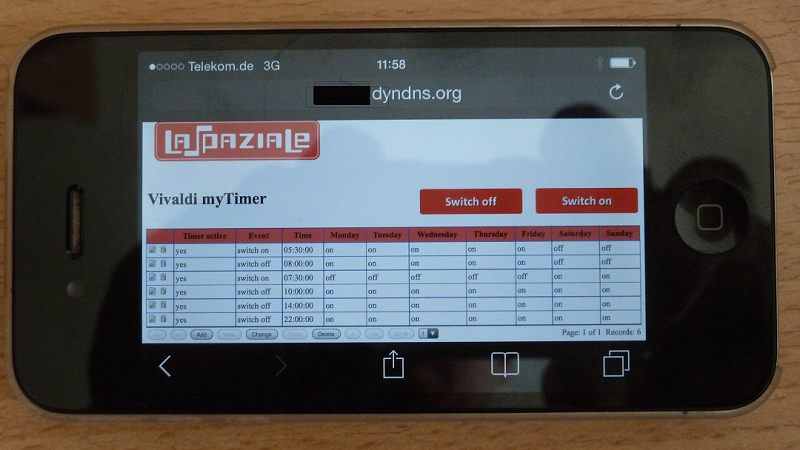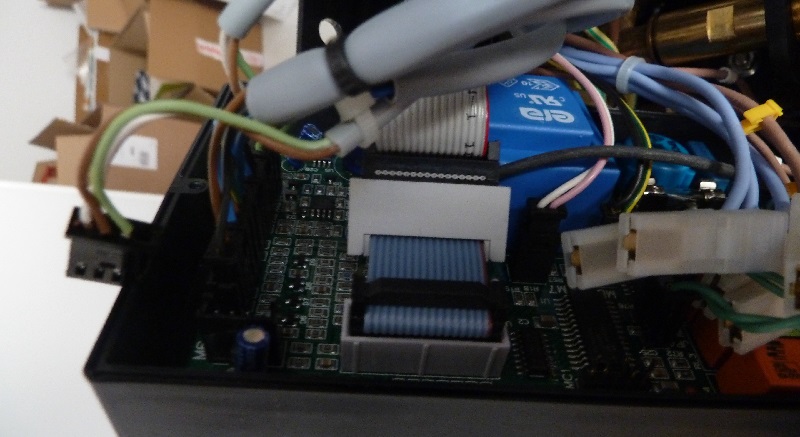Umrüsten der La Spaziale S1 (Mini) Vivaldi II auf Timer, Webinterface, manuellen Bezug und Stromzähler: Unterschied zwischen den Versionen
JoPa (Diskussion | Beiträge) (→Einbau) |
JoPa (Diskussion | Beiträge) (→Einbau) |
||
| Zeile 152: | Zeile 152: | ||
Hierzu wird am Stecker direkt neben dem Flachbandkabel die grüne Ader durchtrennt und | Hierzu wird am Stecker direkt neben dem Flachbandkabel die grüne Ader durchtrennt und | ||
verlängert, damit diese später über unser Relais geschaltet werden kann: | verlängert, damit diese später über unser Relais geschaltet werden kann: | ||
| + | |||
| + | [[Datei: VivaldiMyTimer_Dose.jpg]] | ||
| + | |||
10. Jetzt wird das Kabel zwischen Relais und Raspberry konfektioniert. Ich habe Lötanschlüsse | 10. Jetzt wird das Kabel zwischen Relais und Raspberry konfektioniert. Ich habe Lötanschlüsse | ||
| Zeile 158: | Zeile 161: | ||
Auf den Relaisplatinen sind die Anschlüsse normalerweise gut beschriftet. | Auf den Relaisplatinen sind die Anschlüsse normalerweise gut beschriftet. | ||
Am Raspberry nutzen wir folgende Pins: | Am Raspberry nutzen wir folgende Pins: | ||
| − | Für den Timer | + | |
| + | '''Für den Timer''' | ||
Raspberry Pin2 (+5V) ---> Relais VCC | Raspberry Pin2 (+5V) ---> Relais VCC | ||
Raspberry Pin 14 (Masse) ---> Relais GND | Raspberry Pin 14 (Masse) ---> Relais GND | ||
Raspberry Pin 15 (Gpio22) ---> Relais IN | Raspberry Pin 15 (Gpio22) ---> Relais IN | ||
| − | Option 1: Umschaltung Mengenautomatik/manueller Bezug | + | |
| + | '''Option 1: Umschaltung Mengenautomatik/manueller Bezug''' | ||
Diese Option ist empfehlenswert. Wir benötigen nur eine weitere Ader und eine Relaisplatine mit | Diese Option ist empfehlenswert. Wir benötigen nur eine weitere Ader und eine Relaisplatine mit | ||
zwei Relais kostet nur ca. 1,- EUR mehr als die Platine mit nur einem Relais. | zwei Relais kostet nur ca. 1,- EUR mehr als die Platine mit nur einem Relais. | ||
Raspberry Pin 16 (Gpio23) ---> Relais2 IN | Raspberry Pin 16 (Gpio23) ---> Relais2 IN | ||
| − | Option 2: Energiemessgerät | + | |
| + | '''Option 2: Energiemessgerät''' | ||
Als zweite Funktion kann eine Energiemessgerät eingebaut werden. Es sendet je verbrauchter kWh | Als zweite Funktion kann eine Energiemessgerät eingebaut werden. Es sendet je verbrauchter kWh | ||
je nach Bauart 1000 oder 2000 Impulse an den Raspberry. Diese Impulse können wir auswerten | je nach Bauart 1000 oder 2000 Impulse an den Raspberry. Diese Impulse können wir auswerten | ||
und uns den Verbrauch und über den kWh-Preis die Kosten anzeigen lassen. | und uns den Verbrauch und über den kWh-Preis die Kosten anzeigen lassen. | ||
| − | Für für | + | Für für das Messgerät ca. 20,- EUR |
Raspberry Pin 5 (Gpio03) ---> Messgerät S0 + | Raspberry Pin 5 (Gpio03) ---> Messgerät S0 + | ||
Raspberry Pin 6 (Masse) ---> Messgerät S0 - | Raspberry Pin 6 (Masse) ---> Messgerät S0 - | ||
| + | |||
11. Für die Kabel benötigen wir eine Aussparung am Gehäuse. Ich habe diese direkt an der Cinch- | 11. Für die Kabel benötigen wir eine Aussparung am Gehäuse. Ich habe diese direkt an der Cinch- | ||
Buchse erweitert und dann die Kabel durchgezogen. | Buchse erweitert und dann die Kabel durchgezogen. | ||
| + | |||
| + | [[Datei: VivaldiMyTimer_Gehaeuse1.jpg]] | ||
| + | |||
| + | [[Datei: VivaldiMyTimer_Gehaeuse2.jpg]] | ||
| + | |||
12. Das verschlossene Gehäuse kann mit einem Isolierband etwas gegen eventuelle Feuchtigkeit | 12. Das verschlossene Gehäuse kann mit einem Isolierband etwas gegen eventuelle Feuchtigkeit | ||
geschützt werden. (Aus Grund der vielen Öffnungen am Gehäuse ist das eher eine Alibiarbeit ;) ) | geschützt werden. (Aus Grund der vielen Öffnungen am Gehäuse ist das eher eine Alibiarbeit ;) ) | ||
| + | |||
| + | [[Datei: VivaldiMyTimer_Gehaeuse3.jpg]] | ||
| + | |||
13. Anschluss der Relaisplatine. | 13. Anschluss der Relaisplatine. | ||
| + | |||
GPIO22 schaltet die Maschine ein und aus. | GPIO22 schaltet die Maschine ein und aus. | ||
Die beiden Kabel aus dem Adapterkabel der Steuereinheit kommen auf den Schließer. | Die beiden Kabel aus dem Adapterkabel der Steuereinheit kommen auf den Schließer. | ||
| + | |||
GPIO23 schaltet die Mengenautomatik. | GPIO23 schaltet die Mengenautomatik. | ||
Die beiden verlängerten Adern des grünen Anschlusses kommen auf den Öffner. | Die beiden verlängerten Adern des grünen Anschlusses kommen auf den Öffner. | ||
| + | |||
Das Anschlußbild ist auf dem Foto unter den Adern zu erkennen. | Das Anschlußbild ist auf dem Foto unter den Adern zu erkennen. | ||
| + | |||
| + | [[Datei: VivaldiMyTimer_Relais1.jpg]] | ||
| + | |||
Hier ein Foto der noch nicht angeschlossenen Relais. | Hier ein Foto der noch nicht angeschlossenen Relais. | ||
| + | |||
Wer auf die Option 1 (Mengenautomatik) verzichtet hat natürlich nur ein Relais. | Wer auf die Option 1 (Mengenautomatik) verzichtet hat natürlich nur ein Relais. | ||
| + | Wer gleich drei Relais einsetzt, ist für die kommende Option "automatisches Reinigungsprogramm" gerüstet. | ||
| + | |||
| + | [[Datei: VivaldiMyTimer_Relais2.jpg]] | ||
| + | |||
14. Das fertig angeschlossene Relais sollte vor Kurzschlüssen geschützt werden, da wir es mit in | 14. Das fertig angeschlossene Relais sollte vor Kurzschlüssen geschützt werden, da wir es mit in | ||
das Gehäuse der Steuerelektronik legen. Ich habe einen Schrumpfschlauch genutzt. Umwickeln mit | das Gehäuse der Steuerelektronik legen. Ich habe einen Schrumpfschlauch genutzt. Umwickeln mit | ||
Isolierband sollte aber auch reichen. | Isolierband sollte aber auch reichen. | ||
| + | |||
| + | [[Datei: VivaldiMyTimer_Relais3.jpg]] | ||
| + | |||
15. Hier findet sich noch Platz für unser Relais. Jetzt kann das Gehäuse der Steuereinheit wieder | 15. Hier findet sich noch Platz für unser Relais. Jetzt kann das Gehäuse der Steuereinheit wieder | ||
geschlossen werden. | geschlossen werden. | ||
| + | |||
| + | [[Datei: VivaldiMyTimer_Relais4.jpg]] | ||
| + | |||
16. Nun fehlt nur noch der Stomanschluß für unseren Raspberry. | 16. Nun fehlt nur noch der Stomanschluß für unseren Raspberry. | ||
Dafür schneiden wir aus der Verlängerung einfach die Kupplung ab und schließen diese an das | Dafür schneiden wir aus der Verlängerung einfach die Kupplung ab und schließen diese an das | ||
Netzkabel der Vivaldi an. | Netzkabel der Vivaldi an. | ||
| + | |||
| + | [[Datei: VivaldiMyTimer_Strom1.jpg]] | ||
| + | |||
17. Option 2: Stromzähler (nur wenn gewünscht) | 17. Option 2: Stromzähler (nur wenn gewünscht) | ||
Jetzt kann auch leicht der Stromzähler eingebaut werden. Einfach das Netzkabel der Vivaldi etwas | Jetzt kann auch leicht der Stromzähler eingebaut werden. Einfach das Netzkabel der Vivaldi etwas | ||
in die Maschine ziehen, bis es bis zur Tassenablage reicht. | in die Maschine ziehen, bis es bis zur Tassenablage reicht. | ||
| + | |||
| + | [[Datei: VivaldiMyTimer_Strom2.jpg] | ||
| + | |||
| + | |||
Das Kabel an der obersten Stelle auftrennen und den Stromzähler einsetzen. | Das Kabel an der obersten Stelle auftrennen und den Stromzähler einsetzen. | ||
| + | |||
L ist die braune Ader Richtung Steckdose. | L ist die braune Ader Richtung Steckdose. | ||
N die blaue Ader Richtung Steckdose. | N die blaue Ader Richtung Steckdose. | ||
| + | |||
Die Ausgänge sind entsprechend beschriftet. | Die Ausgänge sind entsprechend beschriftet. | ||
| + | |||
S0+ geht zum Raspberry Pin5 (GPIO3). | S0+ geht zum Raspberry Pin5 (GPIO3). | ||
S0+ geht zum Raspberry Pin6 (Masse). | S0+ geht zum Raspberry Pin6 (Masse). | ||
| + | |||
Sollte der Stromzähler wie meiner ein Display haben, so muss das nicht sichtbar sein, da wir die | Sollte der Stromzähler wie meiner ein Display haben, so muss das nicht sichtbar sein, da wir die | ||
Werte über den Raspberry auslesen. | Werte über den Raspberry auslesen. | ||
| + | |||
| + | [[Datei: VivaldiMyTimer_Stromzaehler.jpg] | ||
| + | |||
18. Nun kann alles wieder zusammengebaut werden. | 18. Nun kann alles wieder zusammengebaut werden. | ||
| Zeile 218: | Zeile 264: | ||
Die SD-Karte zeigt nach oben, damit ich leicht einen Firmwarewechsel vornehmen kann. | Die SD-Karte zeigt nach oben, damit ich leicht einen Firmwarewechsel vornehmen kann. | ||
Mit Kabelbindern kann der Strommesser und der Raspberry fixiert werden. | Mit Kabelbindern kann der Strommesser und der Raspberry fixiert werden. | ||
| + | |||
| + | [[Datei: VivaldiMyTimer_Einbauort.jpg] | ||
| + | |||
19. Nun benötigen wir noch die Software. Das Image werde ich hier im Board zur Verfügung | 19. Nun benötigen wir noch die Software. Das Image werde ich hier im Board zur Verfügung | ||
Version vom 15. Juni 2014, 13:20 Uhr
Einbau eines Timers „myTimer“ in die Vivaldi inkl. WLAN/WiFi
Außerdem wird noch der Einbau weiterer Optionen beschrieben: Option 1: Umschaltung Mengenautomatik / automatischer Bezug Option 2: Energiemessgerät Option 3: Shottimer inkl. Shotverwaltung
Projektbeschreibung
Durch den Einbau eines Einplatinencomputers (Raspberry PI) in die Vivaldi wird eine Wochenzeitschaltuhr mit unbegrenzt vielen Schaltvorgängen realisiert. Als zusätzliche Funktion wird die Vivaldi WLAN-fähig und kann über PC/Tablet und Smartphone an und ausgeschaltet werden. Außerdem kann der Timer webbasiert programmiert werden. Mittels eines Relais wird durch den Raspberry nur der Tastendruck auf den Einschaltknopf simuliert.
Die Materialkosten belaufen sich auf ca. 65,- EUR.
Die Optionen 2 und 3 sind noch nicht Vollständig realisiert. Hardwaremodifikation sind hier bereits beschrieben. In der Software muss ich diese Optionen noch programmieren. Es werden aber keine Hardwareanpassungen mehr nötig sein. Ein Tausch der Firmware im Raspberry wird die Zusatzfunktionen dann aktivieren.
Screenshots der Oberfläche
Die Oberfläche ist vom PC / Tablet oder smartphone wia Browser nutzbar.
Der Timer inkl. manuelle Ein-/Ausschaltung und Umschaltung der Dosierung
Shottimer/Shotverwaltung
Userverwaltung
Konfiguration
Sicherheitshinweis
Die hier beschriebenen Arbeiten dürfen nur durch fachkundige Personen durchgeführt werden. Bei Arbeiten an 230V besteht Lebensgefahr. Außerdem kann bei Fehlern die Maschine beschädigt werden.
Disclaimer
Diese Beschreibung schildert den Umbau meiner Maschine. Es ist nicht sichergestellt, daß sich Fehler eingeschlichen haben. Aus diesem Grund sollte nicht 1 zu 1 alles übernommen werden. Es dient vielmehr dazu die Arbeiten nachvollziehen zu können und eine eigenen Umbau ohne diese Beschreibung zu tätigen. Ich hafte nicht für eventuelle Schäden! Diese Beschreibung ist ein initialer Entwurf. Es würde mich freuen, wenn jemand die Beschreibung auf Korrektheit prüfen würde.
Verbesserungsvorschläge, Korrekturen und ergänzende Bilder sind gerne gesehen.
Das Material
Der Raspberry PI (Rev. 2), ein Gehäuse, eine 4GB SD-Karte, ein WLAN-Stick, ein Netzteil und eine Verlängerung um in der Vivaldi eine Steckdose für das Netzteil zu schaffen.
Die Kabel und ein Relais.
Die Bauteile gibt es größtenteils bei Reichelt: Hier der Warenkorb
Dann benötigen wir noch die Relaisplatine mit einem oder zwei Relais. Hier hilft bei ebay die Suche nach „Relais Raspberry“. Schraubklemmen auf beiden Seiten vermeiden Lötarbeiten.
Für die Option 2 wird ein Stromzähler benötigt. Dazu hilft bei ebay folgende Suche weiter: „Stromzähler S0“. Es gibt Modelle mit unterschiedlichen Impulsen pro kW. Je höher der Wert, umso genauer ist der Zähler. 1000 Impulse sind aber ausreichend.
Die Software
Die Software werde ich auf Nachfrage bereitstellen. Der aktuelle Link findet sich im Kaffee-Netz. (2-3GB)
Einbau
In meiner Vivaldi habe ich den Raspberry in die Maschine eingesetzt. Aus Grund der Temperaturen in der Maschine kann ich dies aber nur bei isolierten Kesseln empfehlen. Bei unisolierten Kesseln empfehle ich den Raspberry hinten an die Vivaldi zu setzen. Wenn die Maschine aber sowieso offen ist, ist eine Isolierung mit Armaflex aber auch schnell erledigt.
1. Als Erstes muss die Maschine geöffnet werden:
2. Das Kabel von der Bedieneinheit zur Steuerungselektronik sollte frei gemacht werden, damit die
Steuerungselektronik nach hinten herausgezogen werden kann:
3. Die Stecker sollten beschriftet werden, damit diese auch wieder den richtigen Platz an der
Steuerungselektronik finden.
4. Die Box der Steuerungselektronik öffnen:
5. Mittels eines Adapterkabels, ziehen wir uns die nötigen Pins heraus.
Wichtig ist hier die Richtung der Markierungen. Die Nase der Buchsenleiste und die Aussparung
der Steckerleiste weisen nach oben!
7. Wir benötigen für das Relais nur die Adern 1 (rot) und 11. Alle anderen entfernen wir.
Die beiden Adern stecken wir in einen Schrumpfschlauch.
8. Adapterkabel einsetzen.
9. Option 1: Vorbereiten der Mengenautomatik (nir nötig, wenn diese Funktion gewünscht ist)
Hierzu wird am Stecker direkt neben dem Flachbandkabel die grüne Ader durchtrennt und
verlängert, damit diese später über unser Relais geschaltet werden kann:
10. Jetzt wird das Kabel zwischen Relais und Raspberry konfektioniert. Ich habe Lötanschlüsse
gewählt. Es gibt aber auch eine Reihe von Relaisherstellern mit Schraubanschlüssen. Damit wären
dann keinerlei Lötarbeiten beim Umbau nötig.
Auf den Relaisplatinen sind die Anschlüsse normalerweise gut beschriftet.
Am Raspberry nutzen wir folgende Pins:
Für den Timer Raspberry Pin2 (+5V) ---> Relais VCC Raspberry Pin 14 (Masse) ---> Relais GND Raspberry Pin 15 (Gpio22) ---> Relais IN
Option 1: Umschaltung Mengenautomatik/manueller Bezug
Diese Option ist empfehlenswert. Wir benötigen nur eine weitere Ader und eine Relaisplatine mit
zwei Relais kostet nur ca. 1,- EUR mehr als die Platine mit nur einem Relais.
Raspberry Pin 16 (Gpio23) ---> Relais2 IN
Option 2: Energiemessgerät
Als zweite Funktion kann eine Energiemessgerät eingebaut werden. Es sendet je verbrauchter kWh
je nach Bauart 1000 oder 2000 Impulse an den Raspberry. Diese Impulse können wir auswerten
und uns den Verbrauch und über den kWh-Preis die Kosten anzeigen lassen.
Für für das Messgerät ca. 20,- EUR
Raspberry Pin 5 (Gpio03) ---> Messgerät S0 +
Raspberry Pin 6 (Masse) ---> Messgerät S0 -
11. Für die Kabel benötigen wir eine Aussparung am Gehäuse. Ich habe diese direkt an der Cinch-
Buchse erweitert und dann die Kabel durchgezogen.
12. Das verschlossene Gehäuse kann mit einem Isolierband etwas gegen eventuelle Feuchtigkeit
geschützt werden. (Aus Grund der vielen Öffnungen am Gehäuse ist das eher eine Alibiarbeit ;) )
13. Anschluss der Relaisplatine.
GPIO22 schaltet die Maschine ein und aus. Die beiden Kabel aus dem Adapterkabel der Steuereinheit kommen auf den Schließer.
GPIO23 schaltet die Mengenautomatik. Die beiden verlängerten Adern des grünen Anschlusses kommen auf den Öffner.
Das Anschlußbild ist auf dem Foto unter den Adern zu erkennen.
Hier ein Foto der noch nicht angeschlossenen Relais.
Wer auf die Option 1 (Mengenautomatik) verzichtet hat natürlich nur ein Relais. Wer gleich drei Relais einsetzt, ist für die kommende Option "automatisches Reinigungsprogramm" gerüstet.
14. Das fertig angeschlossene Relais sollte vor Kurzschlüssen geschützt werden, da wir es mit in
das Gehäuse der Steuerelektronik legen. Ich habe einen Schrumpfschlauch genutzt. Umwickeln mit
Isolierband sollte aber auch reichen.
15. Hier findet sich noch Platz für unser Relais. Jetzt kann das Gehäuse der Steuereinheit wieder
geschlossen werden.
16. Nun fehlt nur noch der Stomanschluß für unseren Raspberry.
Dafür schneiden wir aus der Verlängerung einfach die Kupplung ab und schließen diese an das
Netzkabel der Vivaldi an.
17. Option 2: Stromzähler (nur wenn gewünscht)
Jetzt kann auch leicht der Stromzähler eingebaut werden. Einfach das Netzkabel der Vivaldi etwas
in die Maschine ziehen, bis es bis zur Tassenablage reicht.
[[Datei: VivaldiMyTimer_Strom2.jpg]
Das Kabel an der obersten Stelle auftrennen und den Stromzähler einsetzen.
L ist die braune Ader Richtung Steckdose. N die blaue Ader Richtung Steckdose.
Die Ausgänge sind entsprechend beschriftet.
S0+ geht zum Raspberry Pin5 (GPIO3). S0+ geht zum Raspberry Pin6 (Masse).
Sollte der Stromzähler wie meiner ein Display haben, so muss das nicht sichtbar sein, da wir die Werte über den Raspberry auslesen.
[[Datei: VivaldiMyTimer_Stromzaehler.jpg]
18. Nun kann alles wieder zusammengebaut werden.
Den Raspberry habe ich bei mir oben unter der Tassenablage verstaut.
Die SD-Karte zeigt nach oben, damit ich leicht einen Firmwarewechsel vornehmen kann.
Mit Kabelbindern kann der Strommesser und der Raspberry fixiert werden.
[[Datei: VivaldiMyTimer_Einbauort.jpg]
19. Nun benötigen wir noch die Software. Das Image werde ich hier im Board zur Verfügung
stellen. Link folgt.
Mit dem Tool „Win32 Disk Imager“ wird es auf die SD-Karte geschrieben.
Anschließend in den Raspberry stecken und per Kabel an das Netzwerk anschließen.
Jetzt den Stecker der Vivaldi in die Steckdose.
Nach 2 Minuten sollte die Weboberfläche unter http://vivaldi/ erreichbar sein.
Der Login lautet: viv
Passwort: viv
Nun kann ein Test der richtigen Verdrahtung der Relais erfolgen.
20. Im Menue „Settings“, das über das Zahnradsymbol unten rechts erreichbar ist, können Systemeinstellungen erfolgen. Hier wird die SSID und der WAP-Key des WLAN-Netzwerks eingetragen. Anschließend muss der Netzstecker (Strom) kurz gezogen werden und das LAN-Kabel gezogen werden. Stronstecker wieder einstechen. Nach 2 Minuten sollte die Weboberfläche per WLAN erreichbar sein. Hinweis: Vermutlich funktioniert nur WPA2. Evtl. gibt es auch bei einigen Sonderzeichen im WPA-Key Probleme. Wenn alles funktioniert habt ihr es geschafft und das Gehäuse kann geschlossen werden.